Power BI Desktop شامل Query Editor، یک ابزار قدرتمند برای شکل دادن و تبدیل داده ها می باشد و آماده ی استفاده برای مدل ها و visualizations شما است. وقتی Edit را از Navigator انتخاب می کنید، Query Editor راه اندازی می شود و با entities(موجودیت ها) یا جدول هایی که از منبع داده خود انتخاب کرده اید، پرمی شود.
شما همچنین می توانید Query Editor را مستقیما از Power BI Desktop با استفاده از دکمه Edit Queries در صفحه Home راه اندازی کنید.
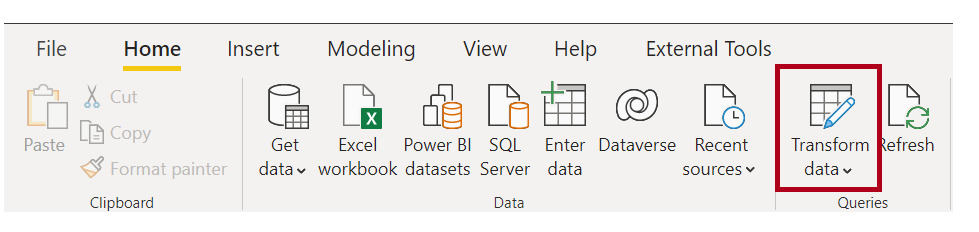
هنگامی که Query Editor با داده هایی برای شکل دهی بارگذاری می شود، این بخش ها را ملاحظه خواهید نمود:
- اکنون در نوار، بسیاری از دکمه ها برای ارتباط با داده ها در query فعال هستند
- در قسمت چپ، queries (برای هر جدول یا entities) برای انتخاب، مشاهده و شکل دادن فهرست می شوند
- در قسمت مرکزی، داده های انتخاب شده برای شکل دهی نمایش داده می شوند
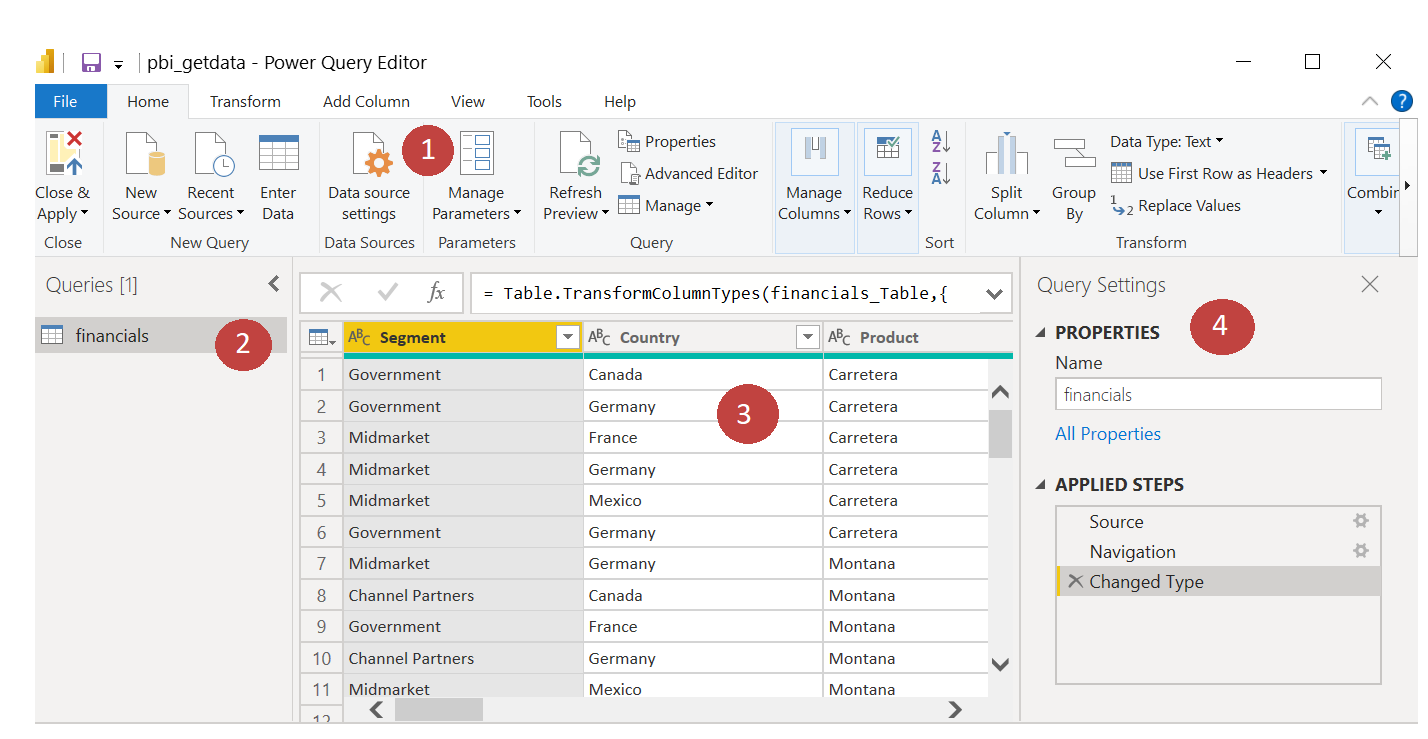
- پنجره Query Settings ظاهر می شود، لیست مشخصات Query و مراحل اعمال شده را نشان می دهد.
در پنجره مرکزی، با کلیک راست روی ستون، تعدادی از تغییرات در دسترس، مانند حذف ستون از جدول، تکثیر ستون تحت عنوان جدید و جایگزینی ارزش ها نمایش داده می شوند. همچنین می توانید از این منو ستون های متنی را با حائل مشترک تقسیم کنید.
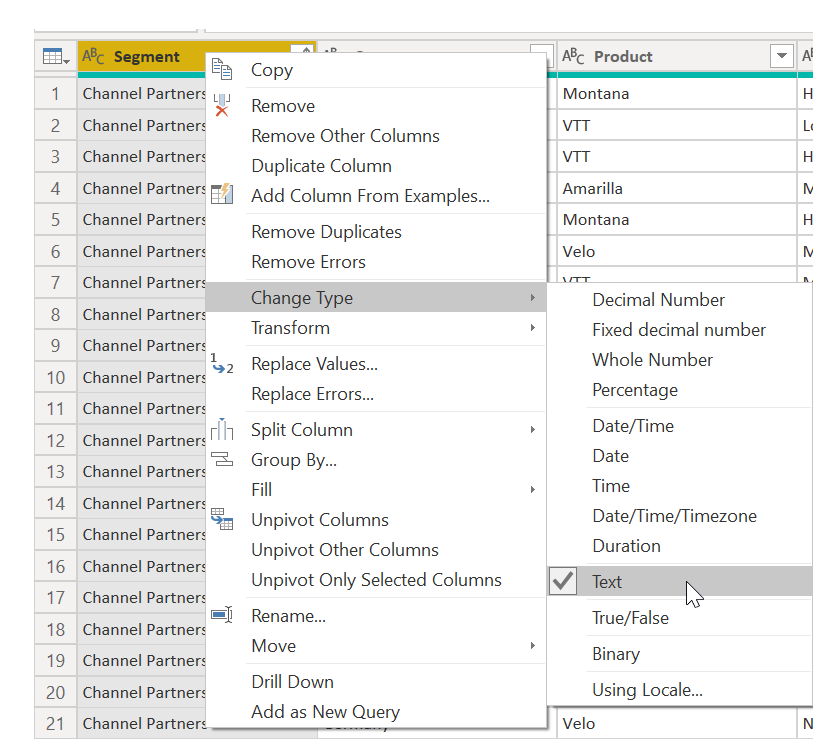
نوار Query Editor حاوی ابزارهای اضافی مانند تغییر نوع داده ستون ها، اضافه کردن نشانه های علمی یا استخراج عناصر مربوط به تاریخ، مانند روز هفته است.
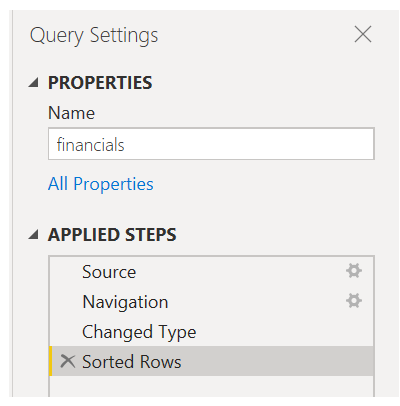
همان طور که تغییرات را اعمال می کنید، هر مرحله در Applied Steps در قسمت Query Settings در سمت راست Query Editor ثبت می شود. از این لیست میتوانید برای لغو یا مرور تغییرات خاص استفاده کنید یا حتی نام یک قدم را تغییر دهید. برای ذخیره سازی تغییرات خود، Close & Apply را در صفحه Home انتخاب کنید.

هنگامی که گزینه Close & Apply را انتخاب می کنید، Query Editor تغییراتی را که ایجاد کرده اید، اعمال می کند و سپس آنها را در Power BI Desktop نیزاعمال می کند.

شما می توانید انواع کارها از جمله تغییرات پیشرفته را در هنگام تبدیل داده ها در Query Editor انجام دهید. در درس بعدی، به برخی از این تغییرات پیشرفته خواهیم پرداخت تا شما را با راه های خارقالعاده برای تغییر داده های خود در Query Editor آشنا کنیم.
منبع:
https://docs.microsoft.com/en-us/power-bi/guided-learning/gettingdata?tutorial-step=4



